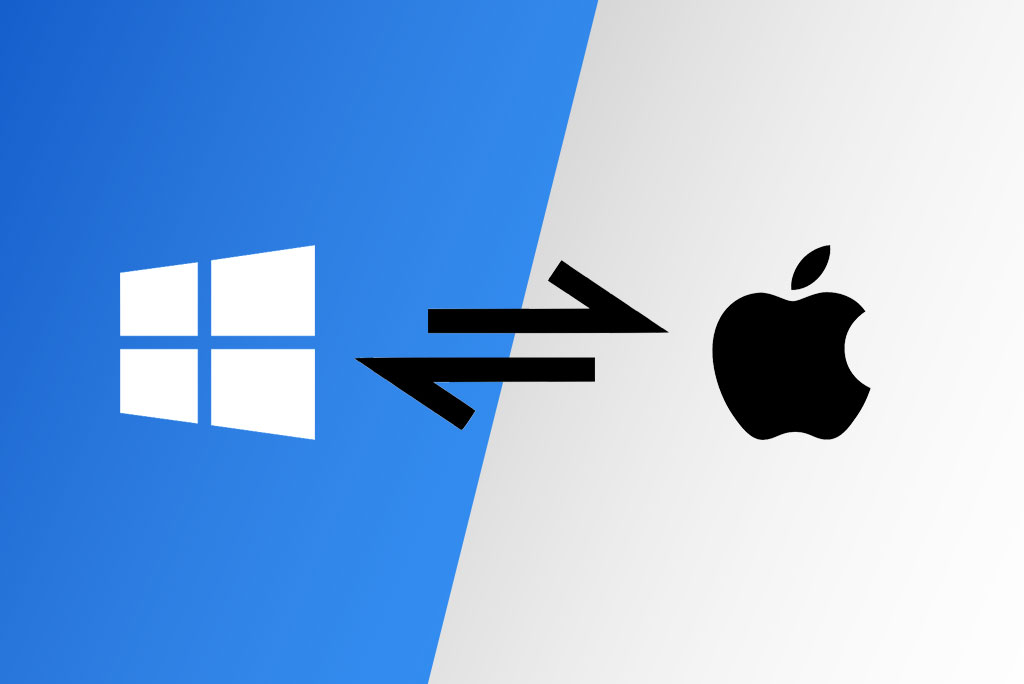دلایل مختلفی وجود دارد که بخواهید از ویندوز بر روی mac بهره ببرید ؛ شاید نیاز داشته باشید به یک برنامه که صرفا روی میندوز اجرا میگردد یا شاید ظاهر و رابط کاربری ماکروسافت را ترجیح می دهید ، به هر حال دلایل شما هر چی که باشد برای اجرای ویندوز روی mac دو راهکار وجود دارد که بسته به بودجه و تصمیم شما می توانید هر کدام از این راهکارها را در پیش بگیرید . اما نکته ای که وجود دارد این است که برعکس این مورد امکان پذیر نیست یعنی نمیتوانید macOS را بر روی ویندوز اجرا کنید ؛ البته راهکارهای غیر رسمی برای این موضوع وجود دارد اما احتمال ریسک آنها بالا است و ممکن است برای سیستم شما مشکلساز شود . حال قصد داریم این دو راهکار را برایتان شرح دهیم ، پس با مناقصه چی همراه باشید .
راهکار شماره ۱ : boot camp
Boot camp یک نرم افزار است که به شما این امکان را می دهد که با هر بار راه اندازی مجدد سیستم ، بین بارگذاری سیستم به وسیله ویندوز یا macOS یکی را انتخاب کنید . این برنامه مزایای زیادی دارد که کاربران را به استفاده از آن ترغیب می نماید از جمله اینکه این برنامه توسط خود مایکروسافت و اپل پشتیبانی میشود و نیز از قدرت پردازشی و حافظه ای خود mac جهت پردازش هر چه بهتر و فراهم آوری تجربه کاربری بهتر بهره می گیرد و به علاوه راه اندازی آن برای هر کاربری بسیار آسان می باشد.
اما از آنجا که ارتباط بین هر دو سیستم عامل مختلف نمی تواند کاملا بی عیب و نقص باشد لذا این مورد در ارتباط میان ویندوز و mac صدق می کند و boot camp این عیب بزرگ را دارد که با نسل های جدید اپل ناسازگار است چرا که اپل در مکه های نسل جدید خود از تراشه M1 بهره می گیرد که این تراشه از boot camp پشتیبانی نمی کند . عیب بزرگ دیگری که وجود دارد این است که boot camp به مک های قدیمی که از چیپست اینتل بهره می گیرند اجازه می دهد که نهایتاً تا ویندوز ۱۰ را اجرا کنند چرا که ویندوز ۱۱ نیاز به پردازش های پیچیده ای دارد که چیپست های اینتل از پس آن بر نمی آیند. بنابراین اگر یک مک اینتلی قدیمی دارید و ویندوز ۱۰ به خوبی نیازهای شما را برطرف می کند boot camp به خوبی می تواند پاسخگوی نیاز های شما باشد. برای شروع به استفاده از این قابلیت نیاز به نسخه دیجیتالی مایکروسافت ویندوز و boot camp assistant نیاز دارید که پس از اجرای برنامه فوق میتوانید مراحل نصب را به ترتیب زیر دنبال کنید .
اولین قدم این است که بایستی یک پارتیشن جدید بر روی فضای هارد دیسک متناسب با حجم ویندوز ایجاد کنید ، توجه داشته باشید که متناسب با نیازهای شما هر چه به فایل ها و برنامه های بیشتر احتیاج داشته باشید بایستی حجم بیشتری را در نظر بگیرید ؛ اپل حداقل فضای ۶۴ گیگابایت را برای اجرای صحیح ویندوز توصیه می کند و برای تجربه بهترین رابط کاربری نیز حداقل ۱۲۸ گیگابایت توصیه شده است .
در ادامه دنبال کردن مراحل نصب ، در زمان مناسب boot camp assistant از شما میخواهد تا فایلی که از مایکروسافت دانلود کرده اید را انتخاب کنید (این فایل با پسوند ISO قابل تشخیص است ) . مراحل نصب به این صورت به پایان می رسد و از این پس هر زمان که mac راه اندازی می شود با فشردن دکمه option می توانید بین macOS و windows یکی را انتخاب کنید.
راهکار شماره ۲ : برنامه های مجازی سازی
راهکار بعدی برای بهره گیری از ویندوز در mac استفاده از نرم افزار های مجازی سازی است و علاوه بر اینکه اگر دستگاه شما از پردازنده های جدیدتر از M1 استفاده می کند و یا اینکه می خواهید از ویندوز ۱۱ استفاده کنید .
این نوع برنامه ها ویندوز را در قالب نرم افزارهای دیگر macOS را اجرا میکنند و این مورد باعث می شود تا پردازش ها کند تر نسبت به boot camp انجام گیرد ، اما لازم به ذکر است که اگر استفاده های تخصصی از ویندوز ندارید این میزان کندی را متوجه نخواهید شد . البته یک عیب بزرگ که برنامه های مجازی سازی دارند این است که متحمل هزینه های بیشتری خواهید شد به عنوان مثال : parallels یکی از بهترین برنامه های مجازی سازی است که حدود ۸۰ دلار بایستی برای تهیه آن هزینه کنید و به علاوه جهت استفاده از آن به یک بسته با قیمتی در حدود ۱۰۰ دلارنیاز دارید ، در کنار این هزینه ها نیز به مانند boot camp هزینه ای در حدود ۱۳۹ دلار جهت خریداری نسخه دیجیتال ویندوز را بایستی پرداخت نمایید ؛ به جز بحث هزینه ها نکته منفی دیگری که وجود دارد این است که اگر می خواهید از ویندوز۱۱ استفاده کنید بایستی از نسخه آزمایشی آن که مخصوص پردازنده های ARM ساخته شده است (همان پردازنده هایی که در mac استفاده می شود ) استفاده کنید ؛ لذا ممکن است با باگ های مختلف روبرو شوید .
اما خبر خوبی که برای شما داریم این است که parallels تقریباً تمام پردازش ها و کارهای معمول و سبک را برایتان انجام میدهد و نیز برخلاف boot camp که بایستی برای هر بار استفاده از ویندوز دستگاه را مجددا راه اندازی میکردید ، نیازی به راه اندازی مجدد نیست و میتوانید به مانند یک برنامه نصب شده در خود مک از درون محیط کاربری مک ویندوز را اجرا نمایید و نیازی به راه اندازی مجدد دستگاه نیست . در آخر نیز بایستی به شما بگوییم که به جز parallels برنامه های مجازی سازی دیگری از جمله virtualBOX نیز وجود دارد اما پیکربندی پیچیده تری دارند و در اجرای ویندوز ۱۱ نیز مشکلات و باگ های بیشتری را ایجاد می کنند .
نتیجه گیری :
در نهایت با توجه به معایب و مزایای دو راهکاری که برایتان گفتیم می توانید با توجه به نیازتان یکی از آنها را انتخاب کنید اما اگر هنوز هم فکر میکنید راهکار ها کافی نیست و مشکلاتی دارند باید برایتان بگویم که مایکروسافت ابزاری به نام windows 365 cloud PC طراحی کرده است که در هر نوع سیستمی و بدون توجه به سیستم عامل آن و صرفاً از طریق مرورگر آن سیستم می تواند به ویندوز ۱۱ دسترسی پیدا کند که این برنامه در حال حاضر صرفا برای مشاغل در دسترس می باشد اما در آینده نیز با در دسترس قرار گرفتن برای عموم میتواند به یک گزینه جذاب برای بهره گیری از تجربه استفاده از ویندوز بر روی mac تبدیل شود.